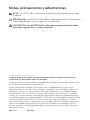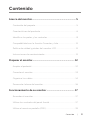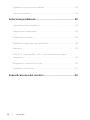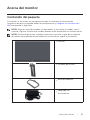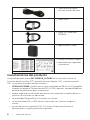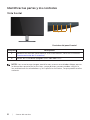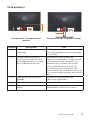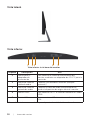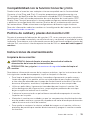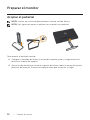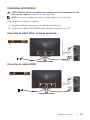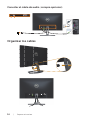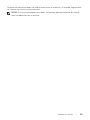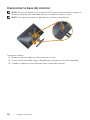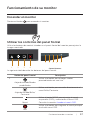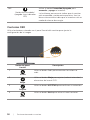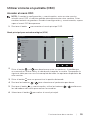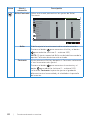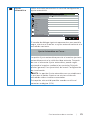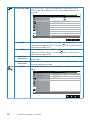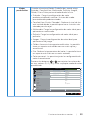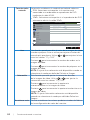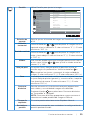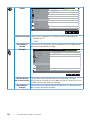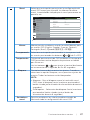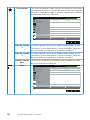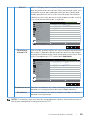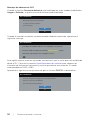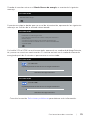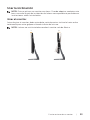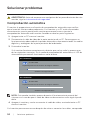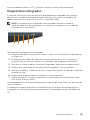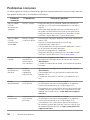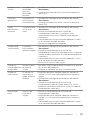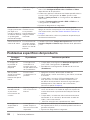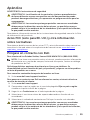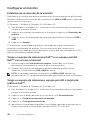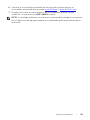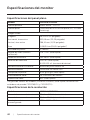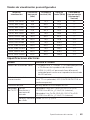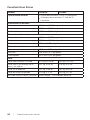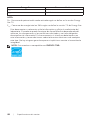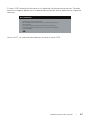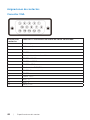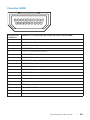Dell S2318Nc Guía del usuario
- Categoría
- Televisores
- Tipo
- Guía del usuario
Este manual también es adecuado para

N.º de modelo: S2318HN/S2318NX
Modelo normativo: S2318Nc
Guía del usuario
Dell S2318HN/S2318NX

Notas, precauciones y advertencias
NOTA: Una NOTA indica información importante que ayuda a utilizar mejor
el equipo.
PRECAUCIÓN: Una PRECAUCIÓN indica un daño potencial en el hardware o
una pérdida de datos si no se siguen las instrucciones.
ADVERTENCIA: Una ADVERTENCIA indica que se pueden producir daños
materiales o personales o, incluso, la muerte.
_________________________
La información contenida en este documento está sujeta a cambio sin previo aviso.
© 2017 Dell Inc. Reservados todos los derechos.
Queda terminantemente prohibida la reproducción de estos materiales de cualquier forma
sin el consentimiento por escrito de Dell Inc.
Marcas comerciales utilizadas en este texto: Dell y el logotipo de DELL son marcas
comerciales de Dell Inc.; Microsoft y Windows. Corporation en los Estados Unidos y/o en
otros países, Intel es una marca comercial de Intel Corporation en los Estados Unidos y
en otros países; y ATI es una marca comercial de Advances Micro Devices, Inc. ENERGY
STAR es una marca comercial registrada de la Agencia de Protección Medioambiental de
los Estados Unidos. Como socio de ENERGY STAR, Dell Inc. ha decidido que este producto
cumpla los requisitos de ENERGY STAR en cuanto a la eficiencia energética se refiere.
Otras marcas comerciales y nombres de marcas pueden usarse en este documento para
referirse a entidades que reclaman las marcas y los nombres o sus productos. Dell Inc.
rechaza cualquier interés de propiedad de las marcas comerciales y nombres de marcas
distintas a las suyas.
2017 - 12 Rev. A01

Contenido | 3
Contenido
Acerca del monitor .................................................................. 5
Contenido del paquete ............................................................................. 5
Características del producto ....................................................................6
Identificar las partes y los controles ....................................................... 8
Compatibilidad con la función Conectar y listo ................................ 11
Política de calidad y píxeles del monitor LCD .................................... 11
Instrucciones de mantenimiento .......................................................... 11
Preparar el monitor ............................................................... 12
Acoplar el pedestal ...................................................................................12
Conectar el monitor ................................................................................ 13
Organizar los cables ................................................................................14
Desmontar la base del monitor .............................................................16
Funcionamiento de su monitor .......................................... 17
Encender el monitor ................................................................................ 17
Utilizar los controles del panel frontal ................................................. 17
Utilizar el menú en pantalla (OSD)........................................................19

4 | Contenido
Establecer la resolución máxima ..........................................................32
Usar la inclinación ....................................................................................33
Solucionar problemas ...........................................................34
Comprobación automática ....................................................................34
Diagnósticos integrados .........................................................................35
Problemas comunes ................................................................................36
Problemas específicos del producto ...................................................38
Apéndice ....................................................................................................39
Aviso FCC (solo para EE.UU.) y otra información sobre
normativas .................................................................................................39
Póngase en contacto con Dell ..............................................................39
Configurar el monitor............................................................................. 40
Especificaciones del monitor ..............................................42

Acerca del monitor | 5
Acerca del monitor
Contenido del paquete
Su monitor se envía con los componentes que se muestran a continuación.
Asegúrese de que ha recibido todos los componentes y Póngase en contacto con
Dell compruebe si algo falte.
NOTA: Algunos artículos pueden ser opcionales y no estarán incluidos con el
monitor. Algunas funciones o medios pueden estar disponibles en ciertos países.
NOTA: Para configurar con cualquier otra base, consulte la guía de instalación
de la base correspondiente para obtener instrucciones sobre la instalación.
∞
Monitor
∞
Elevador de la base
∞
Base del pedestal
∞
Adaptador de
alimentación

6 | Acerca del monitor
∞
Cable de alimentación
(varía en función del país)
∞
Cable HDMI
∞
Cable VGA (Solo para
S2318NX)
∞
Soporte para el cable
∞
Guía de instalación rápida
∞
Información de seguridad
y normativas
Características del producto
La pantalla de panel plano Dell S2318HN_S2318NX tiene una matriz activa, un
transistor de película fina (TFT), pantalla de cristal líquido (LCD) y retroiluminación
LED. Las características del monitor incluyen:
∞
S2318HN/S2318NX: pantalla con un área visualizable de 58,42 cm (23 pulgadas),
medidas en diagonal. Resolución de 1920 x 1080 y además, compatibilidad con
pantalla completa para bajas resoluciones.
∞
Amplío ángulo de visualización que permite ver la pantalla sentado o de pie, o
mientras se mueve de un lado a otro.
∞
Funcionalidad Plug and Play si lo admite su sistema.
∞
La conectividad VGA y HDMI facilita la conexión con sistemas antiguos y
nuevos.
∞
Ajustes de menú en pantalla (OSD, On-Screen Display) que facilitan la
configuración y la optimización de la pantalla.

Acerca del monitor | 7
∞
Monitor certificado por Energy Star.
∞
Ranura para bloqueo de seguridad.
∞
Capacidad para cambiar de una relación de aspecto panorámica a una relación
de aspecto estándar, conservando al mismo tiempo la calidad de la imagen.
∞
Pantallas con certificación TCO.
∞
BFR/PVC-Reducido (sus placas de circuito están hechas de laminados sin BFR/
PVC).
∞
Relación de alto contraste dinámico (8.000.000:1)
∞
Consumo en espera de 0,3 W en el modo de suspensión.
∞
El Medidor de Energía muestra el nivel de energía consumido por el monitor en
tiempo real.
∞
Optimice la comodidad ocular con una pantalla sin parpadeos y la función
ComfortView, que minimiza la emisión de luz azul.

8 | Acerca del monitor
Identificar las partes y los controles
Vista frontal
Controles del panel frontal
1
2
Etiqueta Descripción
1 Botones de función (para obtener más información, consulte la sección
Funcionamiento de su monitor)
2 Botón de Encendido/Apagado (con indicador LED)
NOTA: Los usuarios que tengan pantallas con marcos esmaltados deben pensar
la ubicación correcta de las mismas, ya que dichos marcos pueden reflejar la
luz ambiente de los alrededores y las superficies brillantes, lo que puede resultar
molesto.

Acerca del monitor | 9
Vista posterior
52
1
3 4
S2318HN/S2318NX
S2318Nc
12V 3.33A
S2318HN
12V 3.33A
S2318HN
12V 3.33A
S2318HN/S2318NX
S2318Nc
12V 3.33A
Vista posterior sin el pedestal del
monitor
Vista posterior con la base del monitor
Etiqueta Descripción Uso
1 Ranura de bloqueo de
seguridad
Permite proteger el monitor con un
cierre de seguridad (cierre de seguridad
no incluido).
2 Etiqueta sobre normativas
(incluyen el número de serie
del código de barras y el sello
de la etiqueta de servicio)
Enumera las autorizaciones de
organismos reguladores. Tenga a mano
esta etiqueta si necesita ponerse en
contacto con el soporte técnico de
Dell. La etiqueta de servicio de Dell
se utiliza para fines de garantía y de
administración del servicio del cliente de
Dell, así como para registros del sistema
base.
3 Información reglamentaria
grabada
Enumera las autorizaciones de
organismos reguladores.
4 Botón de liberación de la base Permite liberar la base del monitor.
5 Ranura para administración de
cables
Se utiliza para organizar los cables
colocándolos a través de la ranura.

10 | Acerca del monitor
Vista lateral
Vista inferior
4
5
1 2
3
Vista inferior sin la base del monitor
Etiqueta Descripción Uso
1 Puerto para el
adaptador de
alimentación
Para conectar el cable de alimentación del
monitor mediante un adaptador de 12 VCC para la
transición.
2 Puerto de línea de
salida de audio
Conecte a los altavoces externos (compra
opcional) *
3 Puerto de línea de
entrada de audio
Conecte el cable de audio (compa opcional)
desde el dispositivo de origen hasta el monitor.
4 Puerto HDMI Para conectar su PC al monitor mediante un cable
HDMI.
5 Puerto VGA Para conectar su PC al monitor mediante un cable
VGA.
* El uso de auriculares no se admite para el puerto de salida de línea de audio.

Acerca del monitor | 11
Compatibilidad con la función Conectar y listo
Puede instalar el monitor con cualquier sistema compatible con la funcionalidad
Conectar y listo (Plug-and-Play). El monitor proporciona automáticamente a su
PC los datos de identificación de visualización extendida (EDID, Extended Display
Identification Data) utilizando protocolos de canal de datos de visualización (DDC,
Display Data Channel) para que el sistema pueda configurarse automáticamente
y optimizar la configuración del monitor. Muchas de las instalaciones del monitor
son automáticas. Puede seleccionar configuraciones diferentes según lo desee.
Para más información sobre los cambios en la configuración del monitor, consulte
Funcionamiento de su monitor.
Política de calidad y píxeles del monitor LCD
Durante el proceso de fabricación del monitor LCD, no es raro que uno o más píxeles
se fijen en un estado inamovible; son difíciles de ver y no afectan a la calidad o uso de
la pantalla. Para obtener más información acerca de la política de calidad y píxeles del
monitor Dell, consulte el sitio de soporte técnico de Dell en: www.dell.com/support/
monitors.
Instrucciones de mantenimiento
Limpieza de su monitor
ADVERTENCIA: Antes de limpiar el monitor, desenchufe el cable de
alimentación de la toma de corriente eléctrica.
PRECAUCIÓN: Lea y siga las instrucciones de seguridad antes de limpiar el
monitor.
Para obtener información acerca de las mejores prácticas, siga las instrucciones de la
lista siguiente cuando desempaquete, limpie o manipule el monitor:
∞
Para limpiar la pantalla antiestática, humedezca ligeramente un paño suave y
limpio con agua. Si es posible, utilice un tejido especial para limpiar pantallas
o una solución adecuada para la capa de recubrimiento antiestática. No utilice
benceno, diluyentes, amoníaco, limpiadores abrasivos o aire comprimido.
∞
Utilice un paño tibio y ligeramente humedecido para limpiar el monitor. No
utilice detergentes de ninguna clase, ya que algunos productos de este tipo
dejan una película lechosa en el monitor.
∞
Si observa la presencia de un polvo blanco cuando desempaquete el monitor,
límpielo con un paño.
∞
Manipule el monitor con cuidado, ya que los componentes de plástico de color
oscuro pueden arañarse y presentar raspaduras de color blanco que destacarían
sobre las zonas más claras del monitor.
∞
Para ayudar a mantener la máxima calidad de imagen en el monitor, utilice un
protector de pantalla que cambie dinámicamente y apague el monitor cuando
no lo utilice.

12 | Preparar el monitor
Preparar el monitor
Acoplar el pedestal
NOTA: La base no está instalada cuando el monitor sale de fábrica.
NOTA: Los siguientes pasos se aplican a un monitor con pedestal.
2
1
1
Para acoplar la base del monitor:
1.
Coloque el elevador de la base y la base del soporte juntos y luego atornille el
tornillo en la base del soporte.
2.
Ajuste las dos pestañas en la parte superior de la base sobre la ranura de la parte
posterior del monitor. Presione el soporte hasta que encaje en su lugar.

Preparar el monitor | 13
Conectar el monitor
ADVERTENCIA: Antes de empezar con cualquiera de los procedimientos de
esta sección, siga las instrucciones de seguridad.
NOTA: No conecte todos los cables al ordenador al mismo tiempo.
Para conectar el monitor al equipo:
1.
Apague el equipo y desconecte el cable de alimentación.
2.
Conecte el cable VGA/HDMI/audio desde el monitor a su PC.
Conectar el cable VGA (compra opcional)
Conectar el cable HDMI

14 | Preparar el monitor
Conectar el cable de audio (compra opcional)
Organizar los cables

Preparar el monitor | 15
Después de conectar todos los cables necesarios al monitor y al equipo, organícelos
tal y como se muestra anteriormente.
NOTA: Una vez conectados los cables, se tendrán que desconectar de nuevo
para introducirlos por el orificio.

16 | Preparar el monitor
Desmontar la base del monitor
NOTA: Para evitar arañazos en la pantalla LCD mientras quita la base, asegúrese
de que el monitor está colocado sobre una superficie suave y limpia.
NOTA: Los siguientes pasos se aplican a un monitor con pedestal.
2
3
22
3
2
2
Para quitar la base:
1.
Ubique el monitor sobre un paño suave o un cojín.
2.
Utilice un destornillador largo y delgado para empujar el cierre de seguridad.
3.
Cuando el seguro se haya liberado, quite la base del monitor.

Funcionamiento de su monitor | 17
Funcionamiento de su monitor
Encender el monitor
Presione el botón para encender el monitor.
Utilizar los controles del panel frontal
Utilice los botones de control situados en el panel frontal del monitor para ajustar la
imagen mostrada.
Control buttons
1
52
3
4
1
2
3
4
La siguiente tabla describe los botones del panel frontal:
Botón del panel frontal Descripción
1
Atajo de teclado/Modos
predefinidos
Utilice este botón para escoger modos
preestablecidos en una lista.
Atajo de teclado/Brillo/
Contraste
Utilice este botón para acceder directamente al
menú Brillo/Contraste.
Menú
Utilice el botón MENÚ para ejecutar el menú
en pantalla (OSD) y seleccionar el Menú OSD.
Consulte la sección Acceder al menú OSD.
Salir
Utilice este botón para regresar al menú principal
o salir del menú OSD.

18 | Funcionamiento de su monitor
2&3
Botón de Encendido/
Apagado (con indicador
LED)
Utilice el botón Encendido/Apagado para
encender y apagar el monitor.
La luz blanca permanente indica que el monitor
está encendido y totalmente operativo. Una luz
blanca intermitente indica que el monitor está en
modo de ahorro de energía.
Controles OSD
Utilice los botones situados en el panel frontal del monitor para ajustar la
configuración de la imagen.
1
2
3
4
Botón del panel
frontal
Descripción
1
Arriba
Utilice el botón Subir para aumentar los valores o
subir.
2
Abajo
Utilice el botón Abajo para ajustar (reducir intervalos)
elementos del menú OSD.
3
Aceptar
Utilice el botón ACEPTAR para confirmar su selección.
4
Atrás
Utilice el botón Atrás para volver al menú anterior.

Funcionamiento de su monitor | 19
Utilizar el menú en pantalla (OSD)
Acceder al menú OSD
NOTA: Si cambia la configuración y, a continuación, entra en otro menú o
sale del menú OSD, el monitor guarda automáticamente estos cambios. Estos
cambios también se guardan si cambia la configuración y, a continuación, espera
a que el menú OSD desaparezca.
1.
Presione el botón para mostrar el menú principal OSD.
Menú principal para entrada analógica (VGA)
Resolución: 1920x1080, 60Hz
Dell S2318HN/NX Consumo energético
75% 75%
Brillo/Contraste
Fuente entrada
Color
Pantalla
Energía
Menú
Personalizar
Otros
Ajuste automático
Audio
2.
Pulse el botón y el para desplazarse entre las opciones. A medida que
se mueve de un icono a otro, el nombre de la opción se resalta. Compruebe la
siguiente tabla para ver una lista completa de todas las opciones disponibles de
este monitor.
3.
Pulse el botón una vez para activar la opción destacada.
4.
Presione los botones y para seleccionar el parámetro que desee.
5.
Presione el botón y, a continuación, utilice los botones y conforme a
los indicadores del menú para realizar los cambios.
6.
Seleccione el botón para volver al menú principal.

20 | Funcionamiento de su monitor
Icono Menú y
submenús
Descripción
Brillo/Contraste Utilice este menú para activar los ajustes de Brillo/
Contraste.
Resolución: 1920x1080, 60Hz
Dell S2318HN/NX Consumo energético
75% 75%
Brillo/Contraste
Fuente entrada
Color
Pantalla
Energía
Menú
Personalizar
Otros
Ajuste automático
Audio
Brillo El brillo ajusta la luminiscencia de la retroiluminación.
Presione el botón para aumentar el brillo y el botón
para reducirlo (mínimo 0 ~ máximo 100).
NOTA: El ajuste manual de Brillo se deshabilita cuando la
opción Contraste dinámico está activada.
Contraste Ajuste primero el Brillo y después el Contraste solamente
si son necesarios más ajustes.
Presione el botón para aumentar el contraste y el
botón para reducirlo (mínimo 0 ~ máximo 100).
La función Contraste le permite ajustar el grado de
diferencia entre la oscuridad y la claridad en la pantalla
del monitor.

Funcionamiento de su monitor | 21
Ajuste
automático
Utilice esta tecla para activar el menú de configuración y
ajuste automático.
Resolución: 1920x1080, 60Hz
Dell S2318HN/NX Consumo energético
Pulse para ajustar automáticamente la pantalla.
Brillo/Contraste
Fuente entrada
Color
Pantalla
Energía
Menú
Personalizar
Otros
Ajuste automático
Audio
El cuadro de diálogo siguiente aparecerá en una pantalla
negra, mientras el monitor se ajusta automáticamente a la
entrada de corriente:
Ajuste Automático en Curso…
La opción Ajuste automático permite al monitor ajustarse
automáticamente a la señal de vídeo entrante. Después
de usar el elemento Ajuste automático, puede seguir
ajustando el monitor mediante los controles Reloj de
píxeles (general) Fase (precisión) del menú Configuración
de visualización.
NOTA: La opción Ajuste automático no se establecerá,
si presiona el botón mientras no existan señales de
entrada de vídeo ni cables conectados.
Esta opción solo está disponible cuando se utiliza el
conector analógico (VGA).

22 | Funcionamiento de su monitor
Fuente entrada Utilice el menú Fuente entrada para seleccionar entre
señales de vídeo diferentes que se pueden conectar al
monitor.
Resolución: 1920x1080, 60Hz
Dell S2318HN/NX Consumo energético
Selección automática
VGA
HDMI
Restablecer fuente de entrada
Encedido
Brillo/Contraste
Fuente entrada
Color
Pantalla
Energía
Menú
Personalizar
Otros
Ajuste automático
Audio
VGA
Seleccione la entrada VGA cuando esté utilizando el
conector analógico (VGA). Presione para seleccionar la
fuente de entrada VGA.
HDMI
Seleccione la entrada HDMI cuando esté utilizando el
conector (HDMI) digital. Presione para seleccionar la
fuente de entrada HDMI.
Selección
automática
Elija Selección automática para buscar señales de entrada
disponibles.
Restablecer fuente
de entrada
Seleccione esta opción para restablecer la fuente de
entrada predeterminada.
Color Utilice Color para ajustar el modo de configuración de
color.
Resolución: 1920x1080, 60Hz
Dell S2318HN/NX Consumo energético
Modos predenidos
Estándar
RGB
Formato color entrada
Restablecer color
Brillo/Contraste
Fuente entrada
Color
Pantalla
Energía
Menú
Personalizar
Otros
Ajuste automático
Audio

Funcionamiento de su monitor | 23
Modos
predefinidos
Cuando selecciona Modos Predefinidos, puede elegir
Estándar, ComfortView, Multimedia, Película, Juegos,
Cálido, Frío o Color personalizado desde la lista.
∞
Estándar: Carga la configuración de color
predeterminada del monitor. Se trata del modo
preestablecido predeterminado.
∞
ComfortView (Visión Cómoda):: Reduce el nivel de luz
azul emitida desde la pantalla para hacer la visión más
cómoda para los ojos.
∞
Multimedia: Carga la configuración de color ideal para
aplicaciones multimedia.
∞
Película: Carga la configuración de color ideal para
películas.
∞
Juegos: Carga la configuración de color ideal para
aplicaciones de juego.
∞
Cálido: Aumenta la temperatura del color. La pantalla
tiene un aspecto más cálido con un matiz rojizo y
amarillento.
∞
Frío: Reduce la temperatura del color. La pantalla tiene
un aspecto más frío con un matiz azulado.
∞
Color personal.: Le permite ajustar la configuración de
color manualmente.
Presione los botones y para ajustar los valores de
los tres colores (R, G y B) y crear su propio modo de color
pre definido.
Resolución: 1920x1080, 60Hz
Dell S2318HN/NX Consumo energético
Modos predenidos
Estándar
Multimedia
Película
Juegos
ComfortView
Cálido
Frío
Color personal.
Formato color entrada
Restablecer color
Brillo/Contraste
Fuente entrada
Color
Pantalla
Energía
Menú
Personalizar
Otros
Ajuste automático
Audio

24 | Funcionamiento de su monitor
Formato color
entrada
Le permite establecer el modo de entrada de vídeo en:
∞
RGB: Seleccione esta opción si el monitor está
conectado a un ordenador o reproductor de DVD
mediante el cable HDMI.
∞
YPbPr: Seleccione esta opción si el reproductor de DVD
solamente admite la salida YPbPr.
Resolución: 1920x1080, 60Hz
Dell S2318HN/NX Consumo energético
Formato color entrada
RGB
YPbPr
Modos predenidos
Restablecer color
Brillo/Contraste
Fuente entrada
Color
Pantalla
Energía
Menú
Personalizar
Otros
Ajuste automático
Audio
Hue
Esta función puede cambiar el color de la imagen de vídeo
a verde o púrpura. Esto se utiliza para ajustar el color del
tono de piel que desee. Utilice o para ajustar la hue
entre los valores "0" y "100".
Presione para incrementar la sombra de verdes en la
imagen de vídeo.
Presione para incrementar la sombra de púrpuras en la
imagen de vídeo.
NOTA: El ajuste Hue solamente está disponible cuando se
selecciona el modo pre definido Película o Juegos.
Saturación Esta función permite ajustar la saturación de color
de la imagen de vídeo. Utilice o para ajustar la
saturación entre los valores "0" y "100".
Presione para incrementar la apariencia
monocromática en la imagen de vídeo.
Presione para incrementar la apariencia colorista en la
imagen de vídeo.
NOTA: El ajuste Saturación solamente está disponible
cuando se selecciona el modo pre-definido Película o
Juegos.
Restablecer color
Permite restablecer los valores predeterminados de fábrica
de la configuración de color del monitor.

Funcionamiento de su monitor | 25
Pantalla Utilice Pantalla para ajustar la imagen.
Resolución: 1920x1080, 60Hz
Dell S2318HN/NX Consumo energético
Panorámico 16:9
50
50
50
50
23
Normal
Relación de aspecto
Posición horizontal
Posición vertical
Nitidez
Reloj de píxel
Fase
Contraste dinámico
Tiempo de respuesta
Restablecer pantalla
Brillo/Contraste
Fuente entrada
Color
Pantalla
Energía
Menú
Personalizar
Otros
Ajuste automático
Audio
Relación de
aspecto
Permite ajustar el formato de imagen en Panorámico 16:9, 4:3
o 5:4.
Posición
horizontal
Utilice los botones o para desplazar la imagen hacia la
izquierda o hacia la derecha. El valor mínimo es "0" (-). El valor
máximo es "100" (+).
Posición vertical
Utilice los botones o para desplazar la imagen hacia
arriba y hacia abajo. El valor mínimo es "0" (-). El valor máximo
es "100" (+).
Nitidez Esta función puede hacer que la imagen parezca más intensa
o más suave. Utilice o para ajustar la nitidez entre los
valores "0" y "100".
Reloj de píxel Los ajustes Fase y Reloj de píxeles le permiten ajustar el
monitor según sus preferencias. Utilice los botones o
para realizar los ajustes y conseguir la mejor calidad de
imagen. El valor mínimo es ‘0’ (-). El valor máximo es ‘100’ (+).
Fase Si no obtiene un resultado satisfactorio con el ajuste Fase, use
el ajuste Reloj de píxeles (general) y, a continuación, la opción
Fase (preciso) de nuevo. El valor mínimo es ‘0’ (-). El valor
máximo es ‘100’ (+).
Contraste
dinámico
Permite aumentar el nivel de contraste para proporcionar
más nitidez y una calidad de imagen más detallada.
Presione el botón para seleccionar Contraste dinámico
en "Encendido" o "Apagado".
NOTA: Contraste dinámico proporciona mayor contraste si
selecciona el modo predefinido Juegos o Película.
Tiempo de
respuesta
El usuario puede seleccionar entre Rápido o Normal.
Restablecer
pantalla
Seleccione esta opción para restablecer la configuración de
pantalla predeterminada.

26 | Funcionamiento de su monitor
Audio
Resolución: 1920x1080, 60Hz
Dell S2318HN/NX Consumo energético
Sonido de PCFuente de audio
Restablecer sonido
Brillo/Contraste
Fuente entrada
Color
Pantalla
Energía
Menú
Personalizar
Otros
Ajuste automático
Audio
Fuente de audio Le permite establecer el modo de fuente de audio en:
∞
Sonido de PC
∞
HDMI
Restablecer
sonido
Seleccione esta opción para restablecer la configuración
de pantalla predeterminada.
Energía
Resolución: 1920x1080, 60Hz
Dell S2318HN/NX Consumo energético
LED del botón de alimentación
Activar en el modo activo
Restablecer energía
Brillo/Contraste
Fuente entrada
Color
Pantalla
Energía
Menú
Personalizar
Otros
Ajuste automático
Audio
LED del botón
de alimentación
Le permite activar o desactivar el indicador LED de
alimentación Activar en el modo activo o Desactivar en el
modo activo para ahorrar energía.
Restablecer
energía
Seleccione esta opción para restablecer la Configuración
de energía predeterminada.

Funcionamiento de su monitor | 27
Menú Seleccione esta opción para ajustar la configuración del
menú OSD como, por ejemplo, los idiomas de dicho
menú, la cantidad de tiempo que el menú permanece en
pantalla, etc.
Resolución: 1920x1080, 60Hz
Dell S2318HN/NX Consumo energético
Español
20
20 s
Desbloquear
Idioma
Transparencia
Temporizador
Bloquear
Restablecer menú
Brillo/Contraste
Fuente entrada
Color
Pantalla
Energía
Menú
Personalizar
Otros
Ajuste automático
Audio
Idioma Idioma permite establecer uno de los ocho idiomas para
los menús OSD (English, Español, Français, Deutsch,
Português (Brasil), Русский, 简体中文 o 日本語 ).
Transparencia Seleccione esta opción para cambiar la transparencia de
los menús presionando los botones y (de 0 a 100).
Temporizador Tiempo de permanencia de OSD:establece el tiempo que
OSD permanece activo después de presionar un botón
por última vez.
Use los botones y para ajustar el control deslizante
en incrementos de 1 segundo, de 5 a 60 segundos.
Bloquear Controla el acceso del usuario a los ajustes. Cuando se
selecciona la opción Bloquear, no se permiten ajustes de
usuario. Todos los botones están bloqueados.
NOTA:
∞
Bloquear - Bien el bloqueo suave (a través del menú
OSD), bien el bloqueo fuerte (mantener presionado el
botón situado junto al botón de alimentación durante 6
segundos).
∞
Desbloquear - Solamente desbloqueo fuerte (mantener
presionado el botón situado junto al botón de
alimentación durante 6 segundos).
Restablecer
menú
Permite restablecer los valores predeterminados de
fábrica de toda la configuración del menú OSD.

28 | Funcionamiento de su monitor
Personalizar Los usuarios pueden elegir una de las siguientes funciones
y establecerla como una tecla de acceso directo: Atajo de
teclado 1, Atajo de teclado 2, Restab. valores pers., Modos
predefinidos o Brillo/Contraste.
Resolución: 1920x1080, 60Hz
Dell S2318HN/NX Consumo energético
Atajo de teclado 1 Modos predenidos
Atajo de teclado 2 Brillo/Contraste
Restab. valores pers.
Brillo/Contraste
Fuente entrada
Color
Pantalla
Energía
Menú
Personalizar
Otros
Ajuste automático
Audio
Atajo de teclado
1
El usuario puede seleccionar Modos predefinidos, Brillo/
Contraste, Ajuste automático, Fuente entrada y Relación
de aspecto para establecer el Atajo de teclado 1.
Atajo de teclado
2
El usuario puede seleccionar Modos predefinidos, Brillo/
Contraste, Ajuste automático, Fuente entrada y Relación
de aspecto para establecer el Atajo de teclado 2.
Restab. valores
pers.
Le permite restablecer la configuración predeterminada
de la tecla de acceso directo.
Otros
Resolución: 1920x1080, 60Hz
Dell S2318HN/NX Consumo energético
Habilitado
Deshabilitado
DDC/CI
Condicionamiento LCD
Restablecer otros
Restablecer
Brillo/Contraste
Fuente entrada
Color
Pantalla
Energía
Menú
Personalizar
Otros
Ajuste automático
Audio

Funcionamiento de su monitor | 29
DDC/CI DDC/CI (Display Data Channel/Command Interface) permite
que los parámetros del monitor (brillo, balance de color, etc.)
se puedan ajustar por medio del software de su ordenador.
Puede deshabilitar esta función seleccionando Deshabilitar.
Habilitar esta función para una mejor experiencia de usuario
y un rendimiento óptimo de su monitor.
Resolución: 1920x1080, 60Hz
Dell S2318HN/NX Consumo energético
Habilitado
Deshabilitado
DDC/CI
Condicionamiento LCD
Restablecer otros
Restablecer
Brillo/Contraste
Fuente entrada
Color
Pantalla
Energía
Menú
Personalizar
Otros
Ajuste automático
Audio
Condiciona-
miento LCD
Esta función ayuda a reducir los casos menores de retención
de imagen. Dependiendo del grado de retención de imagen,
el programa puede tardar cierto tiempo para ejecutarse. Para
iniciar la preparación LCD, seleccione Habilitado.
Resolución: 1920x1080, 60Hz
Dell S2318HN/NX Consumo energético
Habilitado
Deshabilitado
DDC/CI
Condicionamiento LCD
Restablecer otros
Restablecer
Brillo/Contraste
Fuente entrada
Color
Pantalla
Energía
Menú
Personalizar
Otros
Ajuste automático
Audio
Restablecer otros Permiten restablecer los valores predeterminados de fábrica
de todas las configuraciones del menú Otros opciones.
Restablecer Permite restablecer los valores predeterminados de fábrica
de toda la configuración.
NOTA: El monitor tiene una función integrada para calibrar automáticamente el
brillo para compensar el desgaste de los LED.

30 | Funcionamiento de su monitor
Mensajes de advertencia OSD
Cuando la función Contraste dinámico está habilitada (en estos modos predefinidos:
Juegos o Película), el ajuste manual de brillo está deshabilitado.
Dell S2318HN/NX
Para permitir el ajuste manual del brillo,
se apagará el Contraste dinámico.
¿Desea continuar?
No
Sí
Cuando el monitor no admita un determinado modo de resolución, aparecerá el
siguiente mensaje:
Dell S2318HN/NX
Los tiempos de entrada actuales no son compatibles con el monitor.
Por favor, cambie los tiempos de entrada a 1920x1080, 60Hz o utilice
un monitor cuyos tiempos sean compatibles con este.
Esto significa que el monitor no puede sincronizarse con la señal que está recibiendo
desde el PC. Consulte la sección Especificaciones del monitor para conocer los
intervalos de frecuencia horizontal y vertical que admite este monitor. El modo
recomendado es 1920 x 1080.
Aparecerá el siguiente mensaje antes de que la función DDC/CI se deshabilite.:
Dell S2318HN/NX
La función de ajustar las conguraciones de pantalla usando las
aplicaciones de PC serán desabilitados.
No
Sí
¿Desea desactivar la función DDC/CI?

Funcionamiento de su monitor | 31
Cuando el monitor entre en el Modo Ahorro de energía, se mostrará el siguiente
mensaje:
Dell S2318HN/NX
Entrando ahorro energía.
Si presiona cualquier botón que no sea el de alimentación, aparecerán los siguientes
mensajes en función de la entrada seleccionada:
Dell S2318HN/NX
El ordenador no emite ninguna señal.
Pulse cualquier tecla del teclado o mueva el ratón para desactivar el
modo de espera.
Si no aparece ninguna imagen, pulse el botón del monitor para
seleccionar la fuente de entrada correcta en el menú de visualización
en pantalla (OSD).
Si el cable VGA o HDMI no está conectado, aparecerá un cuadro de diálogo flotante,
tal y como se muestra a continuación. El monitor entrará en el modo de ahorro de
energía después de 4 minutos si permanece en este estado.
Dell S2318HN/NX
No Cable VGA
La pantalla pasará al modo de ahorro de energía en 4 minutos.
www.dell.com/support/monitors
?
Dell S2318HN/NX
La pantalla pasará al modo de ahorro de energía en 4 minutos.
www.dell.com/support/monitors
No Cable HDMI
?
Consulte la sección Solucionar problemas para obtener más información.

32 | Funcionamiento de su monitor
Establecer la resolución máxima
Para establecer la resolución máxima del monitor:
En Windows 7, Windows 8, Windows 8.1 y Windows 10:
1.
Para Windows 8 y Windows 8.1, seleccione el icono dinámico del escritorio para
cambiar al escritorio clásico.
2.
Haga clic con el botón secundario en el escritorio y haga clic en Resolución de
pantalla.
3.
Haga clic en la lista desplegable de Resolución de pantalla y seleccione 1920 x
1080.
4.
Haga clic en Aceptar.
Si no aparece 1920 x 1080 como una opción, puede que tenga que actualizar el
controlador de gráficos. En función del equipo, complete uno de los siguientes
procedimientos:
Si tiene un equipo de escritorio o portátil Dell:
∞
Vaya a la página web www.dell.com/support, especifique la etiqueta de servicio
y descargue el controlador más reciente para la tarjeta gráfica.
Si utiliza un equipo que no sea Dell (portátil o de escritorio):
∞
Diríjase al sitio de soporte de su equipo y descargue los controladores gráficos
más recientes.
∞
Diríjase al sitio web de la tarjeta gráfica y descargue los controladores gráficos
más recientes.

Funcionamiento de su monitor | 33
Usar la inclinación
NOTA: Esto se aplica a un monitor con base. Cuando adquiera cualquier otra
base, consulte la guía de instalación de la base correspondiente para obtener
instrucciones sobre la instalación.
Girar el monitor
Antes de girar el monitor, debe extenderlo verticalmente e inclinarlo hacia arriba
totalmente para evitar golpear el borde inferior del mismo.
NOTA: La base no está instalada cuando el monitor sale de fábrica.
5°
21°

34 | Solucionar problemas
Solucionar problemas
ADVERTENCIA: Antes de empezar con cualquiera de los procedimientos de esta
sección, siga las instrucciones de seguridad.
Comprobación automática
El monitor le proporciona una función de comprobación automática que verifica
que el monitor funciona adecuadamente. Si el monitor y su PC están conectados
correctamente, pero la pantalla del monitor permanece oscura, ejecute la
comprobación automática del monitor llevando a cabo los pasos siguientes:
1.
Apague tanto su PC como el monitor.
2.
Desconecte el cable de vídeo de la parte posterior de su PC. Para asegurar un
funcionamiento adecuado de la prueba automática, desconecte todos los cables
digitales y analógicos de la parte posterior del ordenador.
3.
Encienda el monitor.
Si el monitor funciona correctamente, detecta que no hay señal y aparece uno
de los siguientes mensajes. En el modo de comprobación automática, el LED de
alimentación permanece iluminado en color blanco.
Dell S2318HN/NX
La pantalla pasará al modo de ahorro de energía en 4 minutos.
www.dell.com/support/monitors
No Cable HDMI
?
Dell S2318HN/NX
No Cable VGA
La pantalla pasará al modo de ahorro de energía en 4 minutos.
www.dell.com/support/monitors
?
NOTA: Este cuadro también aparece durante el funcionamiento normal del
sistema en el caso de que el cable de vídeo se desconecte o sufra algún tipo de
daño.
4.
Apague el monitor y vuelva a conectar el cable de vídeo; encienda tanto su PC
como el monitor.
Si el monitor permanece oscuro después de volver a conectar los cables, compruebe

Solucionar problemas | 35
el controlador de vídeo y su PC, ya que el monitor funciona correctamente.
Diagnósticos integrados
El monitor cuenta con una herramienta de diagnósticos integrados que ayuda a
determinar si cualquier anomalía de la pantalla que está experimentando es un
problema inherente al monitor o a su PC y tarjeta de vídeo.
NOTA: Los diagnósticos integrados solo se pueden ejecutar cuando el
cable de vídeo esté desconectado y el monitor se encuentre en el modo de
comprobación automática.
1
52
3
4
Para ejecutar los diagnósticos integrados:
1.
Asegúrese de que la pantalla está limpia, es decir, no tiene partículas de polvo en
su superficie.
2.
Desconecte los cables de vídeo de la parte posterior de su PC o monitor. A
continuación, el monitor entrará en el modo de comprobación automática.
3.
Presione sin soltar el botón 1 durante 5 segundos. Aparecerá una pantalla gris.
4.
Inspeccione atentamente la pantalla para comprobar si tiene anomalías.
5.
Presione el Botón 1 situado en la parte inferior del monitor. El color de la pantalla
cambiará a rojo.
6.
Inspeccione la pantalla para comprobar si tiene anomalías.
7.
Repita los pasos 5 y 6 para inspeccionar la visualización en las pantallas verde,
azul, negra, blanca y texto.
La comprobación finaliza cuando aparezca la pantalla de texto. Para salir, presione de
nuevo el Botón 1.
Si no detecta ninguna anomalía en la pantalla con la herramienta de diagnósticos
integrados, el monitor funciona correctamente. Compruebe la tarjeta de vídeo y su
PC.

36 | Solucionar problemas
Problemas comunes
La tabla siguiente incluye información general sobre problemas comunes del monitor
que puede encontrar y las posibles soluciones:
Síntomas
comunes
El problema Soluciones posibles
No hay vídeo/
LED de
alimentación
apagado
No hay imagen
∞
Asegúrese de que el cable de vídeo que conecta el
monitor y su PC esté conectado de forma correcta y
segura.
∞
Utilizando otro equipo eléctrico, compruebe que la
toma de corriente eléctrica funciona correctamente.
∞
Asegúrese de que se selecciona la fuente de entrada
correcta a través del menú Fuente de entrada.
No hay vídeo/
LED de
alimentación
encendido
No hay imagen
o no tiene brillo
∞
Aumente los controles de brillo y contraste mediante el
menú OSD.
∞
Ejecute la comprobación de la función de
comprobación automática.
∞
Compruebe que no haya contactos doblados ni rotos
en el conector del cable de vídeo.
∞
Ejecute los diagnósticos integrados.
∞
Asegúrese de que se selecciona la fuente de entrada
correcta a través del menú Fuente de entrada.
Enfoque de baja
calidad
La imagen
está borrosa,
difuminada o
con sombras
∞
Elimine los alargadores de vídeo.
∞
Restablezca la configuración de fábrica del monitor
(Restablecer).
∞
Cambie la resolución de vídeo a la relación de aspecto
correcta.
Vídeo
tembloroso o
borroso
Imagen
ondulada
o pequeño
movimiento
∞
Restablezca la configuración de fábrica del monitor
(Restablecer).
∞
Compruebe que no haya factores ambientales que
puedan influir.
∞
Cambie de ubicación el monitor y pruébelo en otra
sala.
Píxeles
desaparecidos
La pantalla LCD
tiene puntos
∞
Apague y vuelva a encender la unidad.
∞
Un píxel permanentemente apagado es un defecto
natural que puede darse en la tecnología LCD.
∞
Para obtener más información acerca de la política de
calidad y píxeles del monitor Dell, consulte el sitio de
soporte técnico de Dell en: www.dell.com/support/
monitors.
Píxeles
bloqueados
La pantalla LCD
tiene puntos
brillantes
∞
Apague y vuelva a encender la unidad.
∞
Un píxel permanentemente apagado es un defecto
natural que puede darse en la tecnología LCD.
∞
Para obtener más información acerca de la política
de calidad y píxeles del monitor Dell, consulte el sitio
de soporte técnico de Dell en:http://www.dell.com/
support/monitors.

Solucionar problemas | 37
Problemas con
el brillo
La imagen está
demasiado
oscura o
demasiado
brillante
∞
Restablezca la configuración de fábrica del monitor
(Restablecer).
∞
Ajuste los controles de brillo y contraste mediante el
menú OSD.
Distorsión
geométrica
La pantalla no
está centrada
correctamente
∞
Restablezca la configuración de fábrica del monitor
(Restablecer).
∞
Ajuste los controles horizontal y vertical mediante el
menú OSD.
Líneas
horizontales y
verticales
La pantalla tiene
una o varias
líneas
∞
Restablezca la configuración de fábrica del monitor
(Restablecer).
∞
Realice la comprobación de la función de
comprobación automática y verifique si estas
líneas también están en el modo de comprobación
automática.
∞
Compruebe que no haya contactos doblados ni rotos
en el conector del cable de vídeo.
∞
Ejecute los diagnósticos integrados.
Problemas de
sincronización
La pantalla
está movida o
aparece rasgada
∞
Restablezca la configuración de fábrica del monitor
(Restablecer).
∞
Ejecute la comprobación de la función de
comprobación automática para determinar si la pantalla
movida también aparece en el modo de comprobación
automática.
∞
Compruebe que no haya contactos doblados ni rotos
en el conector del cable de vídeo.
∞
Reinicie su PC en el modo seguro.
Problemas
relacionados con
la seguridad
Señales visibles
de humo o
chispas
∞
No realice ninguno de los pasos incluidos en la sección
de solución de problemas.
∞
Póngase en contacto con Dell inmediatamente.
Problemas
intermitentes
El monitor se
enciende y se
apaga de forma
aleatoria
∞
Asegúrese de que el cable de vídeo que conecta el
monitor y su PC esté conectado de forma correcta y
segura.
∞
Restablezca la configuración de fábrica del monitor
(Restablecer).
∞
Ejecute la comprobación de la función de
comprobación automática para determinar si este
problema intermitente también ocurre en el modo de
comprobación automática.
Ausencia de
color
Ausencia de
color de la
imagen
∞
Ejecute la comprobación de la función de
comprobación automática.
∞
Asegúrese de que el cable de vídeo que conecta el
monitor y su PC esté conectado de forma correcta y
segura.
∞
Compruebe que no haya contactos doblados ni rotos
en el conector del cable de vídeo.

38 | Solucionar problemas
Color incorrecto Color de imagen
incorrecto
∞
Cambie el modo de configuración de color en el
menú OSD Configuración de color a Gráficos o Vídeo
dependiendo de la aplicación.
∞
Pruebe con opciones diferentes de Modos predefinidos en
el menú OSD Configuración de color. Ajuste el valor
R/G/B en Color personal. en Configuración del color del
menú OSD.
∞
Cambie el Formato color entrada a RGB o YPbPr en la
Configuración de color OSD.
∞
Ejecute los diagnósticos integrados.
Retención de
imagen provocada
por dejar una
imagen estática en
el monitor durante
un prolongado
período de tiempo
Aparecen
sombras tenues
en la pantalla
provocadas por la
imagen estática
mostrada
∞
Utilice la función de administración de energía para
apagar el monitor siempre que no se utilice (para obtener
más información, consulte Modos de administración de
energía).
∞
De forma alternativa, utilice un protector de pantalla que
cambie dinámicamente.
Efecto fantasma o
exceso de vídeo
El movimiento de
la imagen parece
tener una sombra
detrás o un borde
brillante.
∞
Cambie el elemento Tiempo de respuesta del menú OSD
Pantalla a Rápido o Normal dependiendo de la aplicación
y uso.
Problemas específicos del producto
Síntomas
específicos
El problema Soluciones posibles
La imagen de
la pantalla es
demasiado
pequeña
La imagen está
centrada en la
pantalla, pero no
ocupa todo el área
de visualización
∞
Compruebe la configuración Relación de aspecto en el
menú OSD Configuración de pantalla.
∞
Restablezca la configuración de fábrica del monitor
(Restablecer).
No se puede
ajustar el monitor
mediante los
botones del panel
lateral
El menú OSD
no aparece en la
pantalla
∞
Apague el monitor, desenchufe el cable de
alimentación, vuelva enchufarlo y, por último, encienda
el monitor.
∞
Compruebe si el menú OSD está bloqueado. Si lo
está, presione sin soltar el botón situado encima
del botón de alimentación durante 6 segundos para
desbloquearlo. (Para obtener más información,
consulte la opción Bloquear).
No hay señal de
entrada cuando
se presionan
los controles de
usuario
No hay imagen, el
LED se ilumina en
blanco.
∞
Compruebe la fuente de señal. Asegúrese de que su PC
no se encuentra en el modo de espera o suspensión
moviendo el ratón o presionando cualquier tecla del
teclado.
∞
Compruebe si el cable de vídeo está correctamente
conectado. Si es necesario, desconecte el cable de
vídeo y vuelva conectarlo.
∞
∞Reinicie el equipo o el reproductor de vídeo.
La imagen no
ocupa toda la
pantalla
La imagen no
puede ocupar la
altura o anchura de
la pantalla
∞
Debido a los diferentes formatos de vídeo (relación
de aspecto) de los DVD, el monitor puede mostrarse a
pantalla completa.
∞
Ejecute los diagnósticos integrados.

Solucionar problemas | 39
Apéndice
ADVERTENCIA: Instrucciones de seguridad
ADVERTENCIA: La utilización de los controles, ajustes o procedimientos
de forma diferente a como se especifica en esta documentación puede
producir descargas eléctricas y/o representar un peligro mecánico para los
componentes.
ADVERTENCIA: Los usuarios que tengan pantallas con marcos esmaltados
deben pensar la ubicación correcta de las mismas, ya que dichos marcos
pueden reflejar la luz ambiente de los alrededores y las superficies brillantes,
lo que puede resultar molesto.
Para obtener información acerca de las instrucciones de seguridad, consulte la Guía
de información del producto.
Aviso FCC (solo para EE.UU.) y otra información
sobre normativas
Para obtener detalles acerca de los avisos FCC y otra información sobre normativas,
consulte el sitio web sobre el cumplimiento de normativas en www.dell.com/
regulatory_compliance.
Póngase en contacto con Dell
Para clientes de los Estados Unidos, llame al 800-WWW-DELL (800-999-3355).
NOTA: Si no tiene una conexión activa a Internet, puede encontrar información
de contacto en su recibo de compra, factura de transporte, factura o catálogo
de productos de Dell.
Dell ofrece distintas opciones de asistencia en línea y por teléfono. Su
disponibilidad varía en función del país y el producto, y algunos servicios podrían
no estar disponibles en su zona.
Para consultar contenido de soporte del monitor en línea:
1.
Visite www.dell.com/support/monitors.
Para ponerse en contacto con Dell en referencia a ventas, asistencia técnica o
servicio de atención al cliente:
1.
Visite www.dell.com/support.
2.
Compruebe su país o región en el menú desplegable Elija un país o región
situado en la parte inferior de la página.
3.
Haga clic en Contáctenos en el lado izquierdo de la página.
4.
Seleccione el servicio o enlace de soporte adecuado en función de sus
necesidades.
5.
Seleccione el método de contacto con Dell que le resulte más cómodo.
ADVERTENCIA: Los usuarios que tengan pantallas con marcos esmaltados
deben pensar la ubicación correcta de las mismas, ya que dichos marcos
pueden reflejar la luz ambiente de los alrededores y las superficies brillantes,
lo que puede resultar molesto.

40 | Solucionar problemas
Configurar el monitor
Establecer la resolución de la pantalla
Para obtener un rendimiento óptimo cuando utilice sistemas operativos de Microsoft
Windows, establezca la resolución de visualización en 1920 x 1080 píxeles, siguiendo
las instrucciones siguientes:
En Windows 7, Windows 8, Windows 8.1 y Windows 10:
1.
Para Windows 8 y Windows 8.1, seleccione el icono dinámico del escritorio para
cambiar al escritorio clásico.
2.
Haga clic con el botón secundario en el escritorio y haga clic en Resolución de
pantalla.
3.
Haga clic en la lista desplegable de Resolución de pantalla y seleccione 1920 x
1080.
4.
Haga clic en Aceptar.
Si la resolución recomendada no aparece como opción, puede que necesite
actualizar el controlador de gráficos. Entre los escenarios que se muestran a
continuación, elija aquel que mejor describa el sistema que esté utilizando en su PC y
siga las instrucciones proporcionadas.
Tengo un equipo de sobremesa Dell™ o un equipo portátil
Dell™ con acceso a Internet
1.
Vaya a la página web www.dell.com/support, especifique sus iniciales y
descargue el controlador más reciente para la tarjeta gráfica.
2.
Después de instalar los controladores para el adaptador gráfico, intente
establecer la resolución en 1920 x 1080 de nuevo.
NOTA: Si no puede establecer la resolución en 1920 x 1080, póngase en
contacto con Dell™ y pregunte qué adaptador gráfico admite estas resoluciones.
Tengo un equipo de sobremesa, equipo portátil o tarjeta de
gráficos Dell™
En Windows 7, Windows 8, Windows 8.1 y Windows 10:
1.
Para Windows 8 y Windows 8.1, seleccione el icono dinámico del escritorio para
cambiar al escritorio clásico.
2.
Haga clic con el botón derecho en el escritorio y elija Personalización.
3.
Haga clic en Cambiar configuración de pantalla.
4.
Haga clic en Configuración avanzada.
5.
Identifique el controlador de gráficos suministrado a partir de la descripción en
la parte superior de la ventana (por ejemplo NVIDIA, ATI, Intel, etc.).

Solucionar problemas | 41
6.
Consulte el sitio web del proveedor de tarjetas gráficas para obtener el
controlador actualizado (por ejemplo www.ATI.com O www.NVIDIA.com).
7.
Después de instalar los controladores para el adaptador gráfico, intente
establecer la resolución en 1920 x 1080 de nuevo.
NOTA: Si no puede establecer la resolución recomendada, póngase en contacto
con el fabricante del equipo o adquiera un adaptador gráfico que admita dicha
resolución.

42 | Especificaciones del monitor
Especificaciones del monitor
Especificaciones del panel plano
Modelo S2318HN/S2318NX
Tipo de pantalla Matriz activa - LCD TFT
Tipo de panel Conmutación en el mismo plano (IPS, In-Plane
Switching)
Imagen visible
Diagonal
Horizontal, área activa
Vertical, área activa
Área
58,42 cm (23 pulgadas)
509,18 mm (20,05 pulgadas)
286,41 mm (11,28 pulgadas)
1.458,34 cm(226,04pulgadas
2
)
Densidad de píxeles 0,265mm
Ángulo de visión (vertical /
horizontal)
178° / 178° (valor típico)
Salida de luminancia 250 cd/m² (valor típico)
Relación de contraste 1000 a 1 (valor típico)
8.000.000 a 1 (contraste dinámico)
Recubrimiento de la cubierta Neblina baja con dureza 3H
Retroiluminación Sistema de luz lateral LED
Tiempo de respuesta 6 ms gris a gris (valor típico)
Profundidad de color 16,78 millones de colores
Espectro de color 82% (valor típico)*
*La gama de colores del modelo [S2318HN/S2318NX] (valor típico) se basa en los
estándares de prueba CIE1976(82%) y CIE1931(72%).
Especificaciones de la resolución
Modelo S2318HN/S2318NX
Intervalo de escaneado horizontal 30 kHz a 83 kHz (automático)
Intervalo de escaneado vertical 56 Hz a 76 Hz (automático)
Resolución máxima
preconfigurada
1920 x 1080 a 60 Hz

Especificaciones del monitor | 43
Modos de visualización preconfigurados
Modo de
visualización
Frecuencia
horizontal
(kHz)
Frecuencia
vertical (Hz)
Reloj de
píxeles (MHz)
Polaridad de
sincronización
(Horizontal /
Vertical)
VESA, 720 x 400 31,5 70,1 28,3 -/+
VESA, 640 x 480 31,5 60,0 25,2 -/-
VESA, 640 x 480 37,5 75,0 31,5 -/-
VESA, 800 x 600 37,9 60,3 40,0 +/+
VESA, 800 x 600 46,9 75,0 49,5 +/+
VESA, 1024 x 768 48,4 60,0 65,0 -/-
VESA, 1024 x 768 60,0 75,0 78,8 +/+
VESA, 1152 x 864 67,5 75,0 108,0 +/+
VESA, 1280 x 1024 64,0 60,0 108,0 +/+
VESA, 1280 x 1024 80,0 75,0 135,0 +/+
VESA, 1600 x 900 60,0 60,0 108,0 +/+
VESA, 1920 x 1080 67,5 60,0 148,5 +/+
Especificaciones eléctricas
Modelo S2318HN & S2318NX
Señales de entrada de vídeo
∞
Análogo RGB, 0,7 voltios +/-5% polaridad positiva
a 75 ohmios de impedancia de entrada
∞
HDMI 1.4, 600 mV para cada línea diferencial,
polaridad positiva con una impedancia de entrada
de 100 ohmios
Señales de entrada de
sincronización
Sincronizaciones horizontal y vertical separadas,
nivel TTL sin polaridad, SOG (SINCRONIZACIÓN en
verde compuesta)
Corriente de pico No hay daños en el arranque en frío
Adaptador
de CA/CC*
Voltaje,
frecuencia y
corriente de
entrada
Adaptador Delta ADP-40DD B: 100 VCA a 240
VCA/50 Hz a 60 Hz ± 3 Hz/1,5 A (máxima),
Adaptador Lite-On PA-1041-81: 100 VCA a 240
VCA/50 Hz a 60 Hz ± 3 Hz/1,2 A (máxima).
Voltaje y corriente
de salida
Salida: 12 VCC y 3,33 A

44 | Especificaciones del monitor
Características físicas
Modelo S2318HN S2318NX
Tipo de cable de señal
∞
Digital:desmontable, HDMI, 19 contactos.
∞
Analógico:desmontable, D-Sub de 15
contactos
Dimensiones (con base)
Altura 404,0 mm (15,90 pulgadas)
Anchura 522,2 mm (20,56 pulgadas)
Profundidad 147,9 mm (5,82 pulgadas)
Dimensiones (sin base)
Altura 312,3 mm (12,29 pulgadas)
Anchura 522,2 mm (20,56 pulgadas)
Profundidad
49,1 mm (1,93 pulgadas)
Dimensiones de la base
Altura 171,6 mm (6,76 pulgadas)
Anchura 246,6 mm (9,71 pulgadas)
Profundidad 147,9 mm (5,82 pulgadas)
Peso
Peso con embalaje incluido 5,44 kg (11,99 lb) 5,53 kg (12,20 lb)
Peso con el ensamblaje de la
base y los cables
3,67 kg (8,09 lb) 3,76 kg (8,30 lb)
Peso sin el pedestal 2,67 kg (5,88 lb) 2,67 kg (5,88 lb)
Peso de la base montada 0,53 kg (1,17 lb) 0,53 kg (1,17 lb)
Brillo del marco frontal (mínimo) Marco negro – 85 unidades de brillo

Especificaciones del monitor | 45
Características medioambientales
Modelo S2318HN/S2318NX
Temperatura
Funcionamiento 0°C a 40°C (32°F a 104°F)
Sin funcionar Almacenamiento
∞
-20°C a 60°C (-4°F a 140°F)
∞
-20°C a 60°C (-4°F a 140°F)
Transporte
Humedad
Funcionamiento 10% a 80% (sin condensación)
Sin funcionar
∞
Almacenamiento: 5% a 90% (sin condensación)
∞
Transporte: 5% a 90% (sin condensación)
Altitud
Funcionamiento (máximo) 5.000 m (16.400 pies)
Sin funcionamiento (máximo) 12.192 m (40.000 pies)
Disipación térmica
∞
116,01 BTU/hora (valor máximo)
∞
78,48 BTU/hora (valor típico)
Modos de administración de energía
Si tiene una tarjeta gráfica compatible con DPM™ de VESA o software instalado
en su PC, el monitor puede reducir automáticamente el consumo de energía
cuando no lo use. Esto se denomina Modo de ahorro de energía*. Si su PC detecta
el uso del teclado, el ratón u otro dispositivo de entrada, el monitor reanudará el
funcionamiento automáticamente. La tabla siguiente muestra el consumo de energía
y los símbolos de esta función automática de ahorro de energía.
* Solo se puede alcanzar un nivel de consumo de energía cero desconectando el
cable principal de la pantalla.
S2318HN/S2318NX
Modos
VESA
Sincronización
horizontal
Sincronización
vertical
Vídeo Indicador de
alimentación
Consumo
eléctrico
Funciona-
miento
normal
Activo Activo Activo Blanco 34 W (máximo)
23 W (típico)
Modo de
desconexión
activa
Inactiva Inactiva En
blanco
Blanco
(brillante)
Menos que 0,3 W
Apagado - - - Apagado Menos que 0,3 W

46 | Especificaciones del monitor
Energy Star Consumo eléctrico
P
ON
16 W
E
TEC
50,81 Kwh
NOTA:
P
ON
: Consumo de potencia del modo activado según se define en la versión Energy
Star 7.0.
E
TEC
: Consumo de energía total en KWh según se define la versión 7.0 de Energy Star.
Este documento es solamente a título informativo y refleja el rendimiento del
laboratorio. El producto puede funcionar de forma diferente dependiendo del
software, los componentes y los periféricos solicitados y no tiene obligación
de actualizar tal información. En consecuencia, el cliente no debe basarse en
esta información y tomar decisiones sobre tolerancias eléctricas o de cualquier
otro tipo. No hay ninguna garantía expresa o implícita en cuanto a la exactitud o
integridad.
NOTA: Este monitor es compatible con ENERGY STAR-.

Especificaciones del monitor | 47
El menú OSD solamente funciona en el modo de funcionamiento normal. Cuando
presione cualquier botón en el modo de desactivación activa, aparecerá el siguiente
mensaje:
Dell S2318HN/NX
El ordenador no emite ninguna señal.
Pulse cualquier tecla del teclado o mueva el ratón para desactivar el
modo de espera.
Si no aparece ninguna imagen, pulse el botón del monitor para
seleccionar la fuente de entrada correcta en el menú de visualización
en pantalla (OSD).
Active su PC y el monitor para obtener acceso al menú OSD.

48 | Especificaciones del monitor
Asignaciones de contactos
Conector VGA
Número de
contacto
Lado de 15 contactos del cable de señal conectado
1 Vídeo rojo
2 Vídeo verde
3 Vídeo azul
4 TIERRA
5 Comprobación automática
6 TIERRA-ROJO
7 TIERRA-VERDE
8 TIERRA-AZUL
9 Ordenador 5V/3,3V
10 TIERRA Sincronización
11 TIERRA
12 Datos DDC
13 Sinc. H.
14 Sinc. V.
15 Reloj DDC

Especificaciones del monitor | 49
Conector HDMI
Número de
contacto
Lado de 19 contactos del cable de señal conectado
1 T.M.D.S. Datos 2-
2 T.M.D.S. Blindaje de datos 2
3 T.M.D.S. Datos 2+
4 T.M.D.S. Datos 1+
5 T.M.D.S. Blindaje de datos 1
6 T.M.D.S. Datos 1-
7 T.M.D.S. Datos 0+
8 T.M.D.S. Blindaje de datos 0
9 T.M.D.S. Datos 0-
10 T.M.D.S. Reloj +
11 T.M.D.S. Blindaje del Reloj
12 T.M.D.S. Reloj -
13 CEC
14 Reservado (sin contacto en el dispositivo)
15 SCL
16 SDA
17 Tierra DDC/CEC
18 Alimentación +5V
19 Detección de conexión en caliente
-
 1
1
-
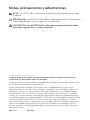 2
2
-
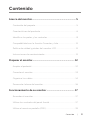 3
3
-
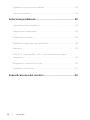 4
4
-
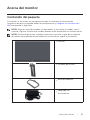 5
5
-
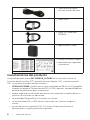 6
6
-
 7
7
-
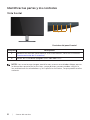 8
8
-
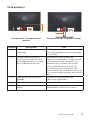 9
9
-
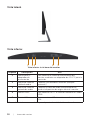 10
10
-
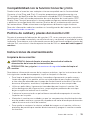 11
11
-
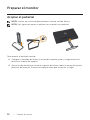 12
12
-
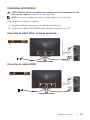 13
13
-
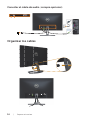 14
14
-
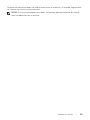 15
15
-
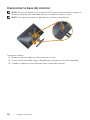 16
16
-
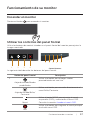 17
17
-
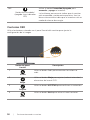 18
18
-
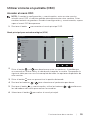 19
19
-
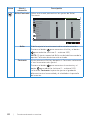 20
20
-
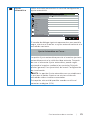 21
21
-
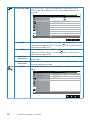 22
22
-
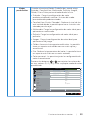 23
23
-
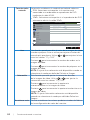 24
24
-
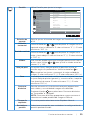 25
25
-
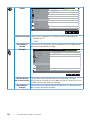 26
26
-
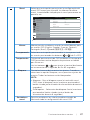 27
27
-
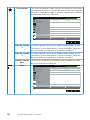 28
28
-
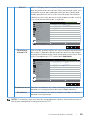 29
29
-
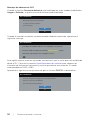 30
30
-
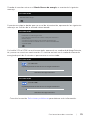 31
31
-
 32
32
-
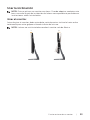 33
33
-
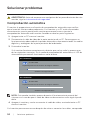 34
34
-
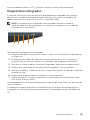 35
35
-
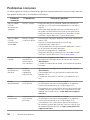 36
36
-
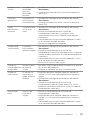 37
37
-
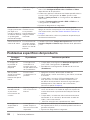 38
38
-
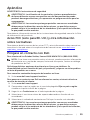 39
39
-
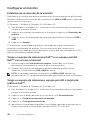 40
40
-
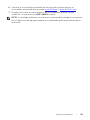 41
41
-
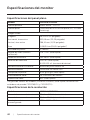 42
42
-
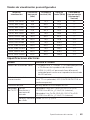 43
43
-
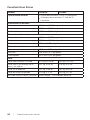 44
44
-
 45
45
-
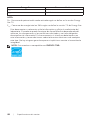 46
46
-
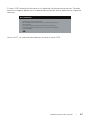 47
47
-
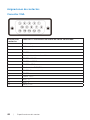 48
48
-
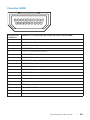 49
49
Dell S2318Nc Guía del usuario
- Categoría
- Televisores
- Tipo
- Guía del usuario
- Este manual también es adecuado para
Artículos relacionados
-
Dell S2218H Guía del usuario
-
Dell S2317HJ Guía del usuario
-
Dell S2218M El manual del propietario
-
Dell 24 Monitor: SE2417HG Guía del usuario
-
Dell S2718H/S2718HX Guía del usuario
-
Dell S2718HN/S2718NX Guía del usuario
-
Dell E2219HN Guía del usuario
-
Dell S2419NX Guía del usuario
-
Dell S2340L Guía del usuario
-
Dell S2240L Guía del usuario